Résumé :
Dans l'ère numérique actuelle, les documents PDF sont devenus un outil essentiel pour partager et diffuser des informations. Cependant, avec l'augmentation de la quantité de contenu disponible, il est de plus en plus difficile pour les lecteurs de trouver rapidement et facilement l'information qu'ils cherchent. C'est là que la table des matières entre en jeu.
Une table des matières bien organisée permet aux lecteurs de naviguer facilement dans le document et de trouver les informations pertinentes en quelques secondes. Mais comment créer une table des matières efficace dans un PDF ? Dans cet article, nous allons vous présenter 5 méthodes pour créer une table des matières dans un PDF, allant des méthodes manuelles aux outils automatisés. Que vous soyez un débutant ou un professionnel, vous trouverez des conseils pratiques pour améliorer la navigation et la lecture de vos documents PDF.
 100% sécurité garantie
100% sécurité garantie  100% sécurité garantie
100% sécurité garantie  100% sécurité garantie
100% sécurité garantie  100% sécurité garantie
100% sécurité garantie Dans cet article
-
- Méthode 1 : Utiliser PDFelement pour créer automatiquement une table des matières dans un PDF (facile et polyvalent)
- Méthode 2 : Création manuelle de la table des matières dans Adobe Acrobat
- Méthode 3 : Utiliser des générateurs de tables des matières PDF en ligne
- Méthode 4 : Créer une table des matières avec Microsoft Word avant de la convertir en PDF
- Méthode 5 : Utilisation d'outils libres
- Conclusion
Partie 1. L'importance d'une table des matières dans les PDF
La table des matières d'un PDF est un véritable guide pratique. Il vous permet de passer rapidement d'une section à l'autre. Cette fonction est très utile lorsque vous avez besoin de trouver rapidement quelque chose. Pour les documents volumineux, tels que les rapports ou les livres électroniques, c'est un véritable gain de temps. Vous pouvez cliquer sur la section qui vous intéresse et y accéder directement. Plus besoin de faire défiler des pages et des pages.
La présence d'une table des matières confère également à votre document un aspect plus professionnel. Cela montre que vous avez réfléchi à la manière dont les gens le liront. Il est organisé et facile à comprendre. Ceci est particulièrement important pour les documents formels. Pensez à un grand manuel ou à un rapport détaillé. Une table des matières aide les gens à trouver ce dont ils ont besoin sans stress.
Dans les documents longs, une table des matières est indispensable. Il permet aux lecteurs de naviguer facilement. Ils peuvent trouver la pièce exacte qu'ils recherchent. C'est très utile pour une consultation rapide. De plus, il aide les personnes handicapées. Il rend le document plus accessible. Tout le monde peut mieux l'utiliser.
Enfin, une table des matières est utile lors de la mise à jour d'un long document. Il vous montre où tout se trouve. Ainsi, lorsque vous devez ajouter ou modifier quelque chose, c'est plus facile. Vous pouvez maintenir votre document à jour sans aucun problème.
Partie 2. Table des matières PDF - Comment créer et personnaliser en un seul clic
Créer une table des matières dans un PDF n'est pas difficile. Dans cette partie, nous vous montrerons les étapes simples pour en fabriquer un. Vous pouvez également le modifier pour l'adapter à votre document. Qu'il s'agisse d'un rapport ou d'un livre, nous vous guiderons. Cela rend votre PDF plus utile et plus facile à utiliser.
Méthode 1 : Utiliser PDFelement pour créer automatiquement une table des matières dans un PDF
 100% sécurité garantie
100% sécurité garantie  100% sécurité garantie
100% sécurité garantie  100% sécurité garantie
100% sécurité garantie  100% sécurité garantie
100% sécurité garantie PDFelement est un outil qui vous permet de faire beaucoup de choses avec les PDF. Il permet notamment de créer facilement une table des matières. Voyons comment procéder, étape par étape.
Étape 1 : Ouvrez votre PDF dans PDFelement
- Tout d'abord, ouvrez le PDF sur lequel vous souhaitez travailler dans PDFelement. C'est comme ouvrir un fichier dans n'importe quel autre programme.
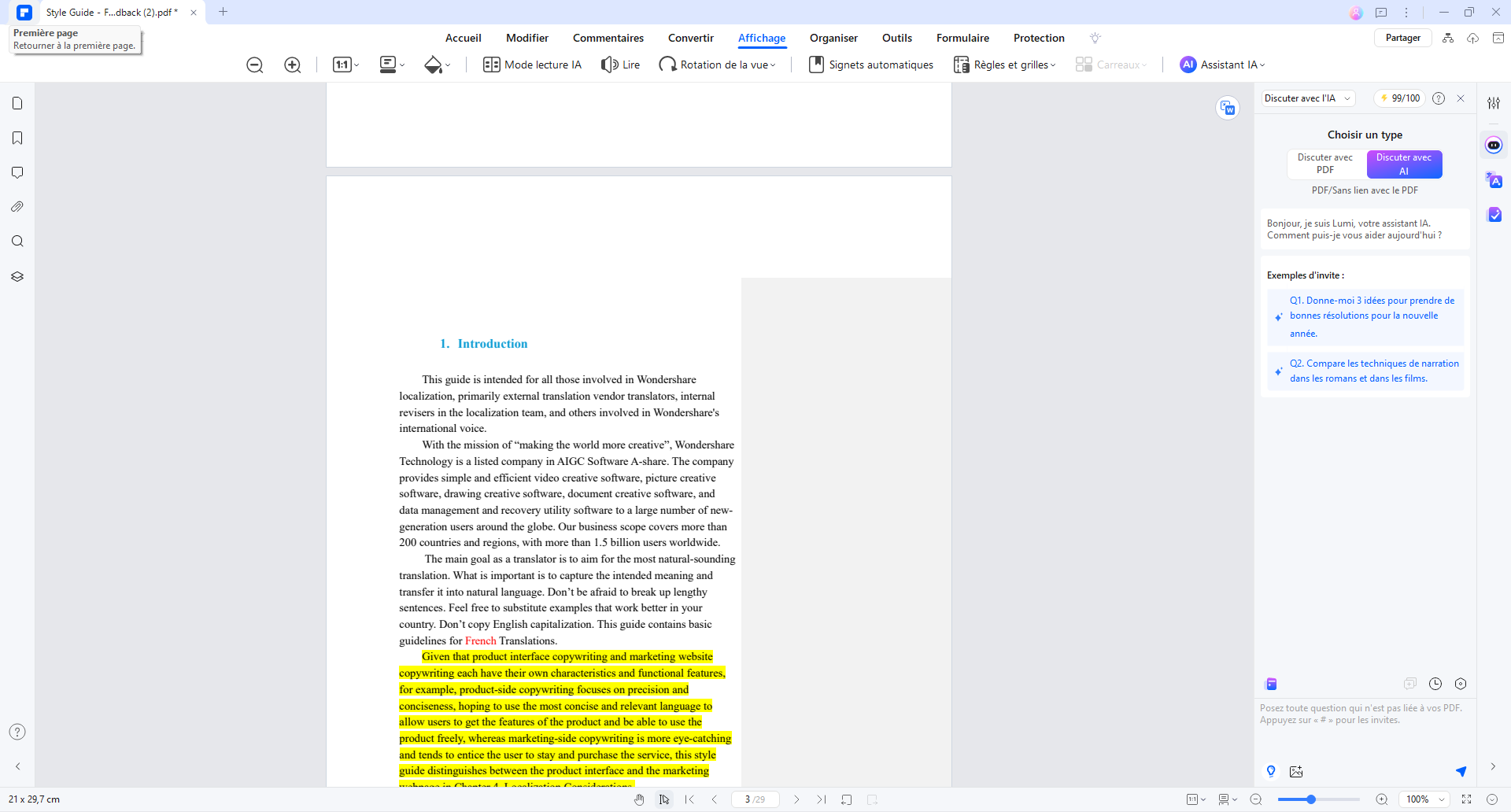
Étape 2 : Utiliser la fonction "Signet Automatique"
- Recherchez ensuite la fonction "Signet automatique" sous l'onglet "Affichage". Lorsque vous utilisez cette fonction, PDFelement parcourt votre PDF et crée des signets. Ces signets sont comme des petits drapeaux sur les sections de votre document. Ils marquent le point de départ de chaque partie.

 100% sécurité garantie
100% sécurité garantie  Propulsé par l'IA
Propulsé par l'IA 100% sécurité garantie
100% sécurité garantie  Propulsé par l'IA
Propulsé par l'IA 100% sécurité garantie
100% sécurité garantie  Propulsé par l'IA
Propulsé par l'IA 100% sécurité garantie
100% sécurité garantie  Propulsé par l'IA
Propulsé par l'IAÉtape 3 : Créer la table des matières du PDF en un seul clic
- Maintenant, regardez les signets que vous avez créés. Ils se trouvent dans le panneau des signets sur le côté gauche. Si vous cliquez avec le bouton droit de la souris sur un signet, l'option "Créer une page de contenu à partir des signets" s'affiche. Cliquez sur PDFelement pour créer une table des matières à partir de vos signets.
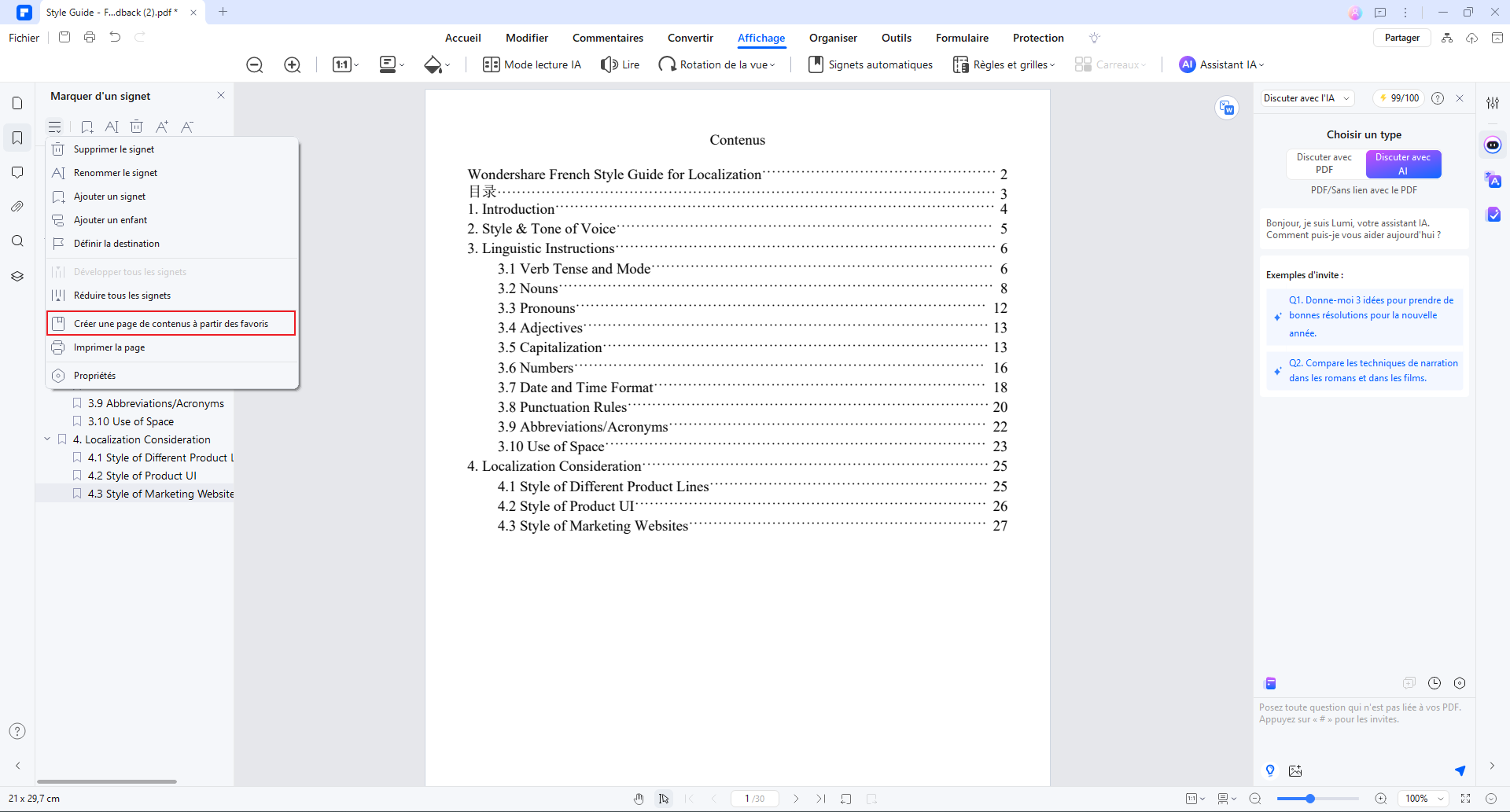
Une fois ces étapes effectuées, vous disposerez d'une nouvelle table des matières dans votre PDF. Le plus beau ? Il est cliquable. Cela signifie que vous pouvez cliquer sur n'importe quel élément de la table des matières, ce qui vous amènera directement à la section correspondante dans le PDF. Pas besoin de faire défiler les pages ou de chercher.
Pourquoi donc utiliser PDFelement ? Tout d'abord, il est facile à utiliser. Vous n'avez pas besoin d'être un expert en technologie. De plus, la table des matières qu'il crée est très soignée et professionnelle. Il est parfait pour les documents volumineux tels que les rapports ou les manuels. La présence d'une table des matières cliquable rend également votre document plus convivial. Les gens peuvent trouver rapidement ce dont ils ont besoin. C'est une bonne chose pour vous et pour vos lecteurs.
PDFelement est un outil pratique pour créer une table des matières dans les PDF. C'est simple, rapide et les résultats sont excellents. C'est un bon choix pour tous ceux qui souhaitent mieux organiser leurs PDF.
 100% sécurité garantie
100% sécurité garantie  100% sécurité garantie
100% sécurité garantie  100% sécurité garantie
100% sécurité garantie  100% sécurité garantie
100% sécurité garantie Méthode 2 : Création manuelle de la table des matières dans Adobe Acrobat

La création manuelle d'une table des matières dans Adobe Acrobat est un peu différente. Cela implique quelques étapes, mais cela vous donne plus de contrôle. Voici comment procéder :
Étape 1. Tout d'abord, vous devez transformer votre PDF en document Word. Il n'est pas possible d'ajouter une table des matières directement à un PDF.
Étape 2. Ouvrez votre nouveau document Word. Allez dans l'onglet 'Références' et cliquez sur "Table des matières". Choisissez un style automatique.
Étape 3. Utilisez " Titre 1 " pour les titres principaux, " Titre 2 " pour les sous-titres, et ainsi de suite.
Étape 4. Lorsque votre table des matières est satisfaisante, enregistrez à nouveau votre document au format PDF. Allez dans "Fichier" > "Enregistrer sous" et choisissez le format PDF.
L'avantage de cette méthode est qu'elle vous permet de composer votre table des matières comme vous l'entendez. C'est un peu plus de travail, mais vous pouvez tout personnaliser. Cela permet de s'assurer que votre document est parfait.
Méthode 3 : Utiliser des générateurs de tables des matières PDF en ligne

DocHub est un outil en ligne qui vous permet d'ajouter une table des matières aux PDF. Il est facile à utiliser et fonctionne directement dans votre navigateur. Voici un guide simple sur l'utilisation de DocHub :
Étape 1. Commencez par télécharger votre PDF sur DocHub.
Étape 2. Une fois votre PDF téléchargé, DocHub l'ouvre dans un éditeur. Vous pouvez modifier, annoter et compléter votre document.
Étape 3. Recherchez la fonction qui vous permet d'ajouter une table des matières. Cet outil fait partie des options d'édition de DocHub. Si vous faites une erreur, vous disposez d'un bouton d'annulation.
Étape 4. Vous pouvez partager votre document directement à partir de DocHub, le télécharger ou l'enregistrer pour y travailler plus tard.
DocHub présente l'avantage d'être sécurisé. Vos fichiers sont en sécurité et votre vie privée est protégée. Le principal avantage de l'utilisation de DocHub est sa commodité. C'est rapide et ne nécessite aucun téléchargement de logiciel. Cependant, elle peut présenter certaines limites en matière de personnalisation par rapport à d'autres méthodes. Mais c'est un bon choix pour ajouter rapidement et facilement une table des matières.
Méthode 4 : Créer une table des matières avec Microsoft Word avant de la convertir en PDF

Il est judicieux d'utiliser Microsoft Word pour créer une table des matières avant de transformer le document en PDF. Voici comment procéder :
Étape 1. Ouvrez d'abord votre document dans Word. Allez dans l'onglet "Références". Cliquez sur "Table des matières" et choisissez le style qui vous convient.
Étape 2. Veillez à ce que votre document comporte des titres ("Titre 1" pour les titres principaux, "Titre 2" pour les sous-titres, etc.)
Étape 3. Votre table des matières apparaîtra dans votre document. Il est automatiquement établi sur la base de vos rubriques.
Étape 4. Une fois la table des matières définie, enregistrez votre document Word au format PDF. Allez dans "Fichier", puis "Enregistrer sous", et choisissez PDF comme type de fichier.
Quelques conseils à retenir : Veillez à votre formatage. Parfois, le passage au format PDF peut changer un peu la donne. Avant de procéder à la conversion, assurez-vous que tout est bien aligné et ordonné. De cette manière, votre table des matières fonctionnera bien et aura une belle apparence dans votre PDF final. Cette méthode est très intéressante car elle vous permet de contrôler totalement l'aspect et le fonctionnement de votre table des matières.
Méthode 5 : Utilisation d'outils libres

Les traitements de texte libres comme LibreOffice sont parfaits pour créer une table des matières. Leur utilisation est gratuite, ce qui permet d'économiser de l'argent. Voici un guide simple :
Étape 1. Dans LibreOffice, commencez par appliquer des styles d'en-tête à votre texte.
Étape 2. Utilisez le "Titre 1" pour les sections principales et le "Titre 2" pour les sous-sections.
Étape 3. Cliquez à l'endroit où vous souhaitez insérer la table des matières dans votre document. Allez dans "Insertion" > "Table des matières et index" > "Table des matières". Vous pouvez choisir différentes options pour le personnaliser.
Étape 4. Une fois que votre table des matières est prête, exportez votre document au format PDF.
Étape 5. Si vous modifiez votre document, vous pouvez mettre à jour la table des matières. Cliquez avec le bouton droit de la souris et choisissez "Mettre à jour l'index/la table des matières", ou allez dans "Outils", puis "Mettre à jour tous les index et toutes les tables".
L'utilisation de LibreOffice est un moyen économique de créer une table des matières. C'est une excellente option si vous n'avez pas accès à un logiciel payant. Le processus est simple et vous pouvez contrôler l'aspect de votre table des matières. De plus, vous pouvez facilement le mettre à jour au fur et à mesure que votre document évolue.
Conclusion
Dans cet article, nous avons présenté 5 méthodes pour créer une table des matières dans un PDF, allant des méthodes manuelles aux outils automatisés. Nous avons vu comment ces méthodes peuvent aider à améliorer la navigation et la lecture des documents PDF, ainsi que leur référencement dans les moteurs de recherche.
Si vous cherchez un outil simple et puissant pour créer et modifier des PDF, nous vous recommandons d'utiliser PDFelement. Cet outil offre une gamme complète de fonctionnalités pour la création, la modification et la conversion de PDF, y compris la création de tables des matières. Avec PDFelement, vous pouvez créer des documents PDF professionnels et facilement navigables en quelques clics.
Enfin, nous espérons que cet article vous a aider à comprendre l'importance d'une table des matières dans un PDF et à choisir la méthode qui convient le mieux à vos besoins. N'hésitez pas à partager vos commentaires et vos questions dans la section ci-dessous !
 100% sécurité garantie
100% sécurité garantie  100% sécurité garantie
100% sécurité garantie  100% sécurité garantie
100% sécurité garantie  100% sécurité garantie
100% sécurité garantie 



